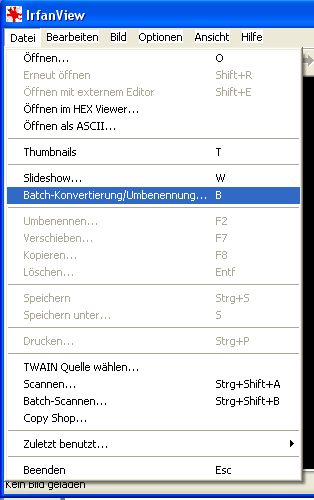
Home | Web-Site Tools | Fotos bearbeiten (IrfanView)
Digitalfotos Aufbereiten - BEARBEITUNG UND UMWANDLUNG
Mit meiner Digitalkamera aufgenommene Bilder müssen speziell nachbearbeitet werden, bevor sie auf die Website gestellt werden können. Da die Digitalkameras in der Zwischenzeit sehr hochauflösende Bilder erstellt steht neben einer Größenreduktion und der Umwandlung in ein Speicher sparendes Format, auch die richtige Drehung der Ausrichtung (Hoch- oder Querformat ) an. Seit etlichen Jahren (2004) benutze ich das Freeware Programm IrfanView (www.irfanview.com). Bisher nur in der manuellen Bearbeitung habe ich erstmals für die Einstellung der Fotos für die IMA 2005 in München den Batchmode des Programms näher betrachtet und auch eingesetzt. Darüber hinaus habe ich mit Hilfe des Programms cd2html (www.cd2html.de) für die aufbereiteten Grafiken Vorschaubilder und Tabellen erstellt.
Die genaue Vorgehensweise der einzelnen Schritte werden im folgenden beschrieben. Sie dienen mehr meiner eigenen Vergesslichkeit, als ernsthaften Erläuterungen in der Bildverarbeitung. Dafür gibt es im web bessere Anleitungen.
Schritt A: Batchmode Bearbeitung mit IrfanView
Schritt B: Batch-Mode Fenster und Einstellungen
Schritt C: Spezialoptionen setzen
Schritt D: Einstellungen in cd2html
Schritt E: Konvertierung durchführen
Schritt F: Übersicht erstellen mit cd2html
Schritt G: Einstellungen von cd2html
Fertig!
Schritt A: Batchmode Bearbeitung mit IrfanView
Im Programm IrfanView wird über Datei -> Batch-Konvertierung/Umbenennung... das Batch Modul aufgerufen.
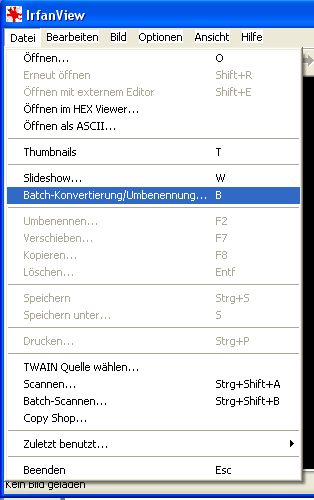
Schritt B: Batch-Mode Fenster und Einstellungen
Das Batch Mode Fenster sieht nun folgendermaßen aus. Auf folgende Einstellungen sind in diesem Fenster zu achten:
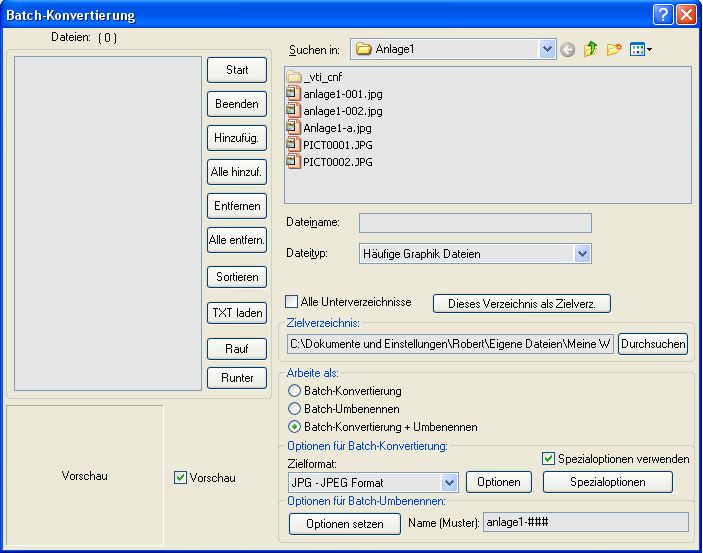
Schritt C: Spezialoptionen setzen
Folgende Spezialoptionen sind von der Batchmode Seite auszuwählen. Button Spezialoptionen.
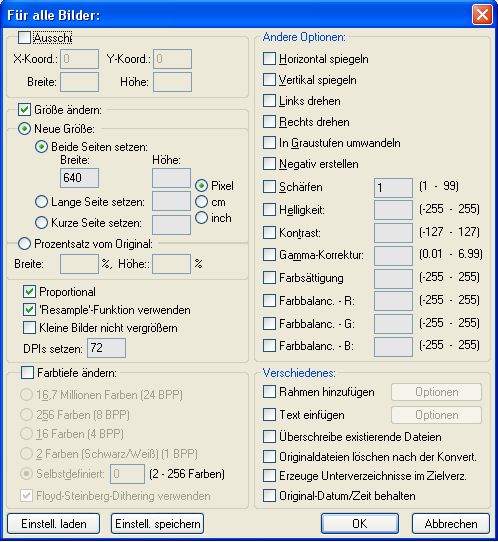
Auf folgendes ist zu achten:
Die Einstellungen können auch geladen werden. Die INI-Datei kann herunter geladen werden.
Schritt D: Speichern Optionen setzen
Noch über den Button Optionen die entsprechenden Einstellungen für das Speichern von jpeg Dateien setzen. Eventuell kann man die Qualität noch auf etwa 70 erniedrigen.

Schritt E: Konvertierung durchführen
Nun werden alle Bilder ausgewählt und er Liste hinzugefügt. Noch den Start Button drücken und die Konvertierung startet. Nach kurzer Zeit sind alle Bilder konvertiert und umbenannt.
Schritt F: Übersicht erstellen mit cd2html
In cd2html wird das Verzeichnis mit den konvertierten Bildern geöffnet und nach Auswahl der richtigen Optionen die Erstellung der html Übersicht gestartet.
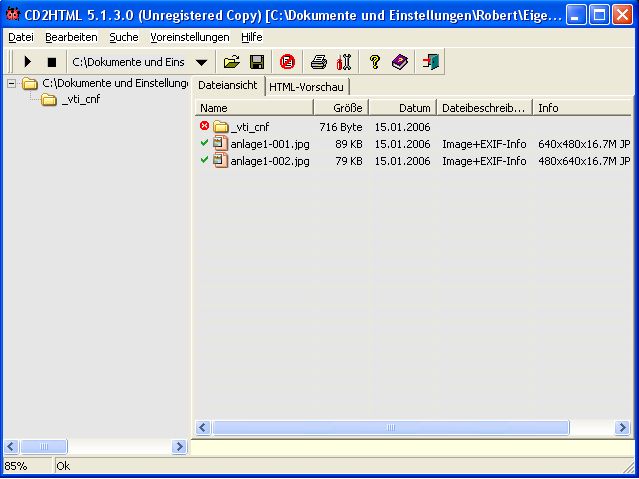
Schritt G: Einstellungen von cd2html
Hier sind die Einstellungen, die ich im Programm cd2html vorgenommen habe. Speziell die Auswahl der richtigen Voreinstellungen sind wichtig für die Ausgabe.
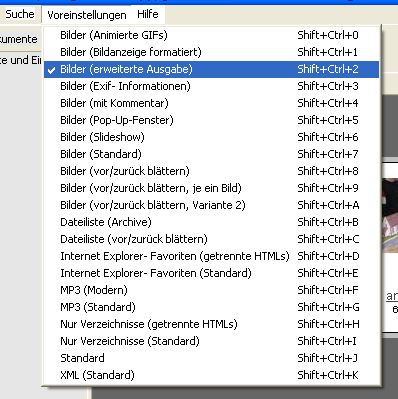
letzte Aktualisierung: 09. Januar 2012
©2001-2012 - Robert Meissner